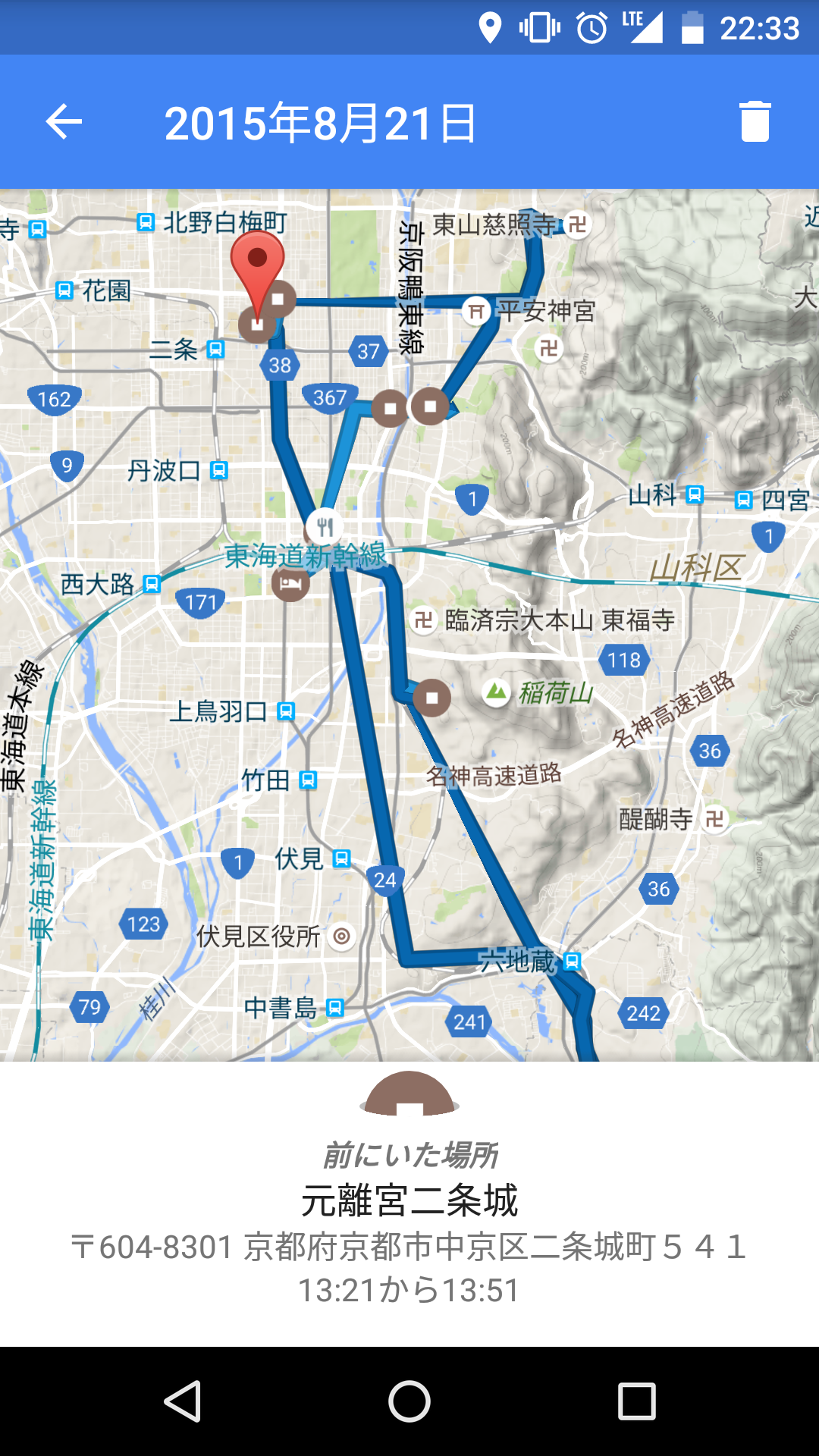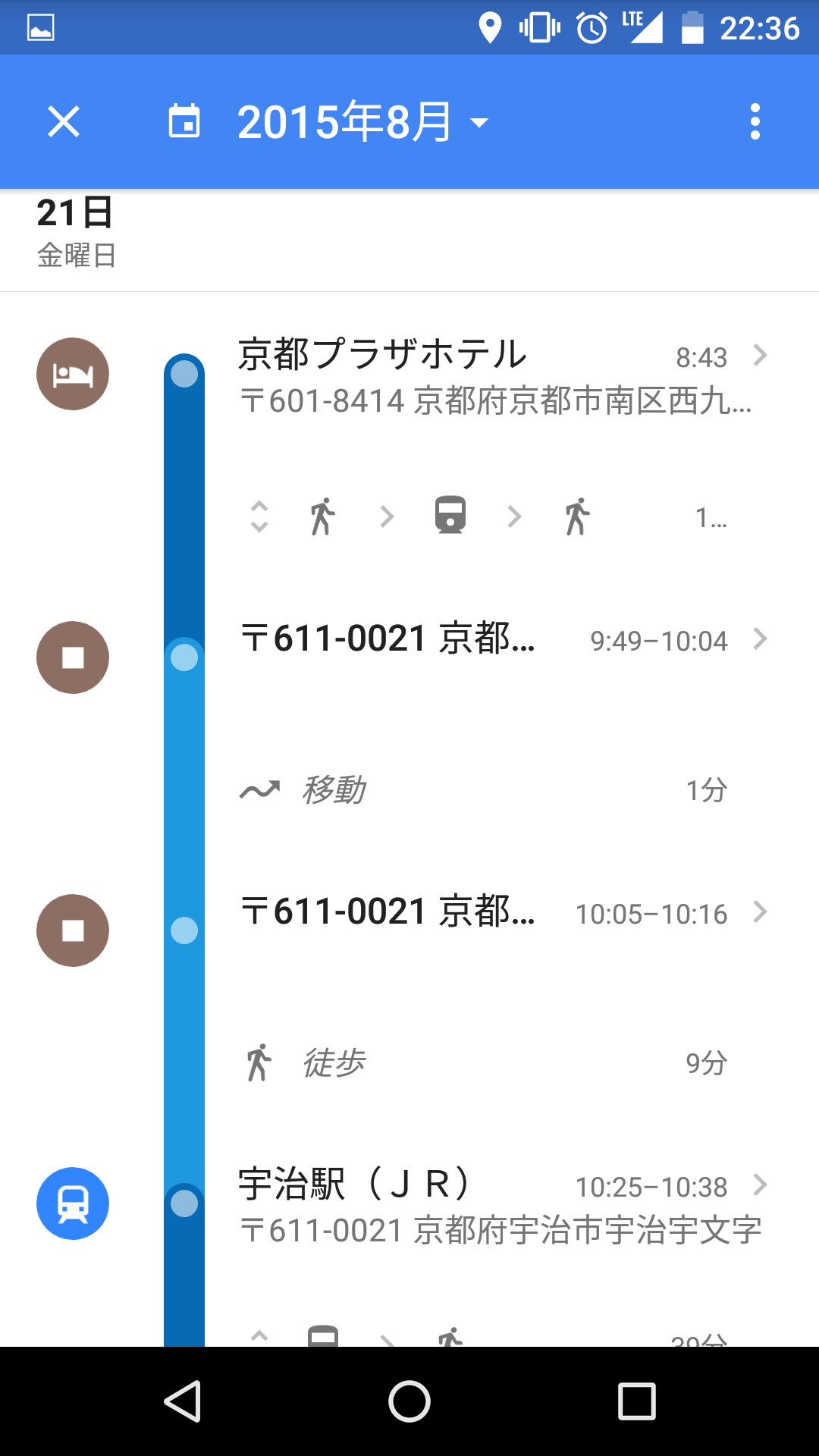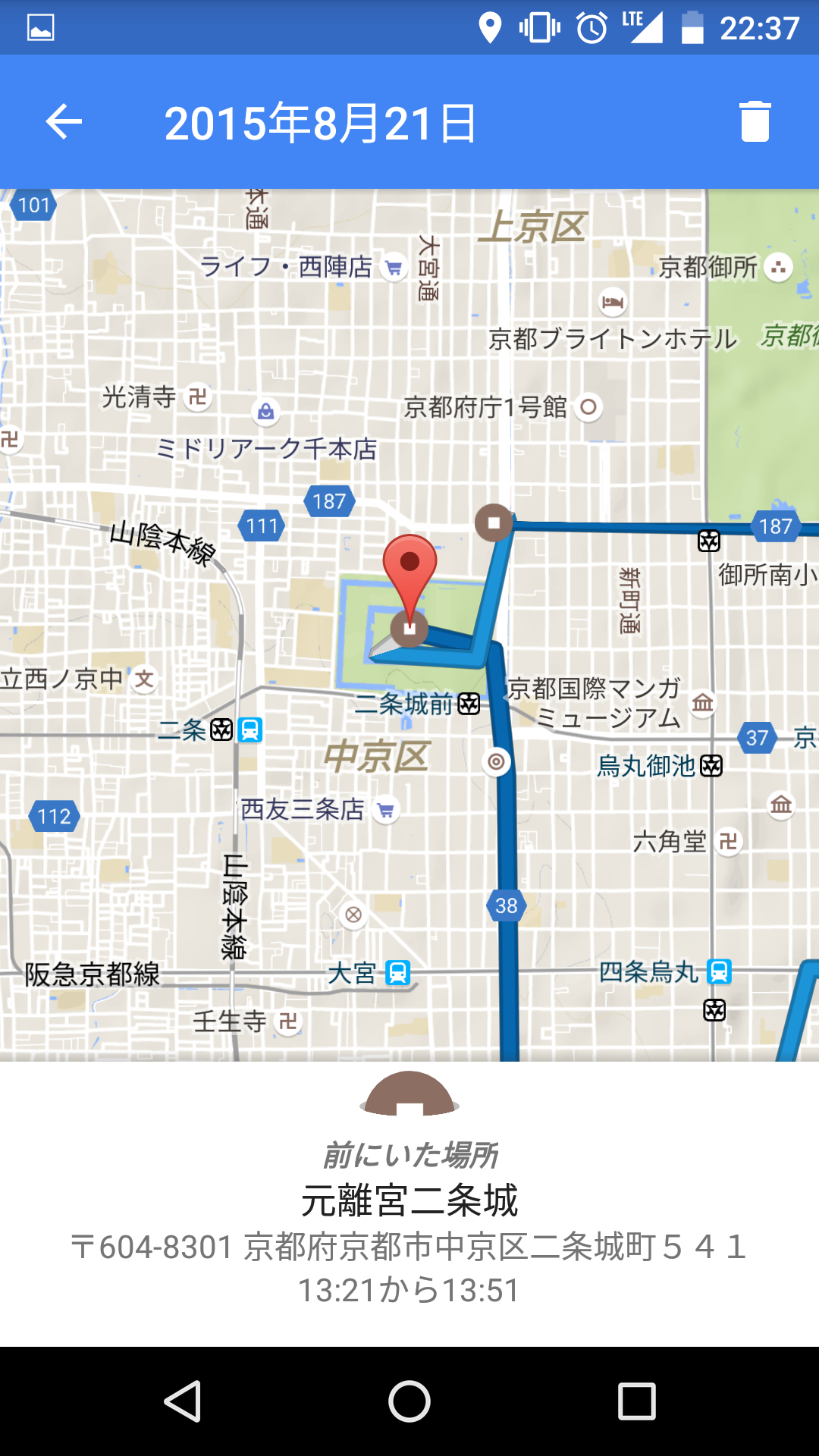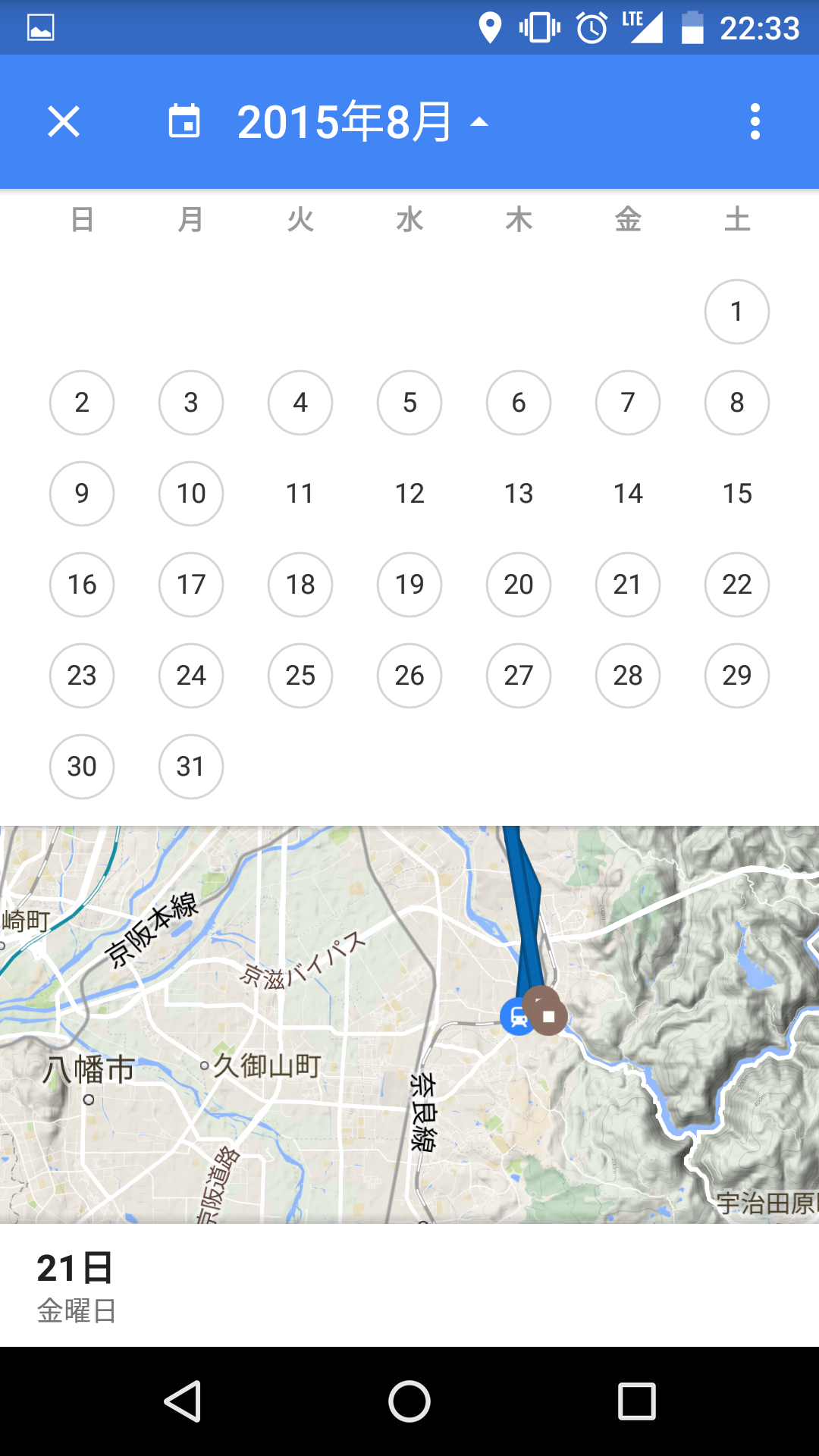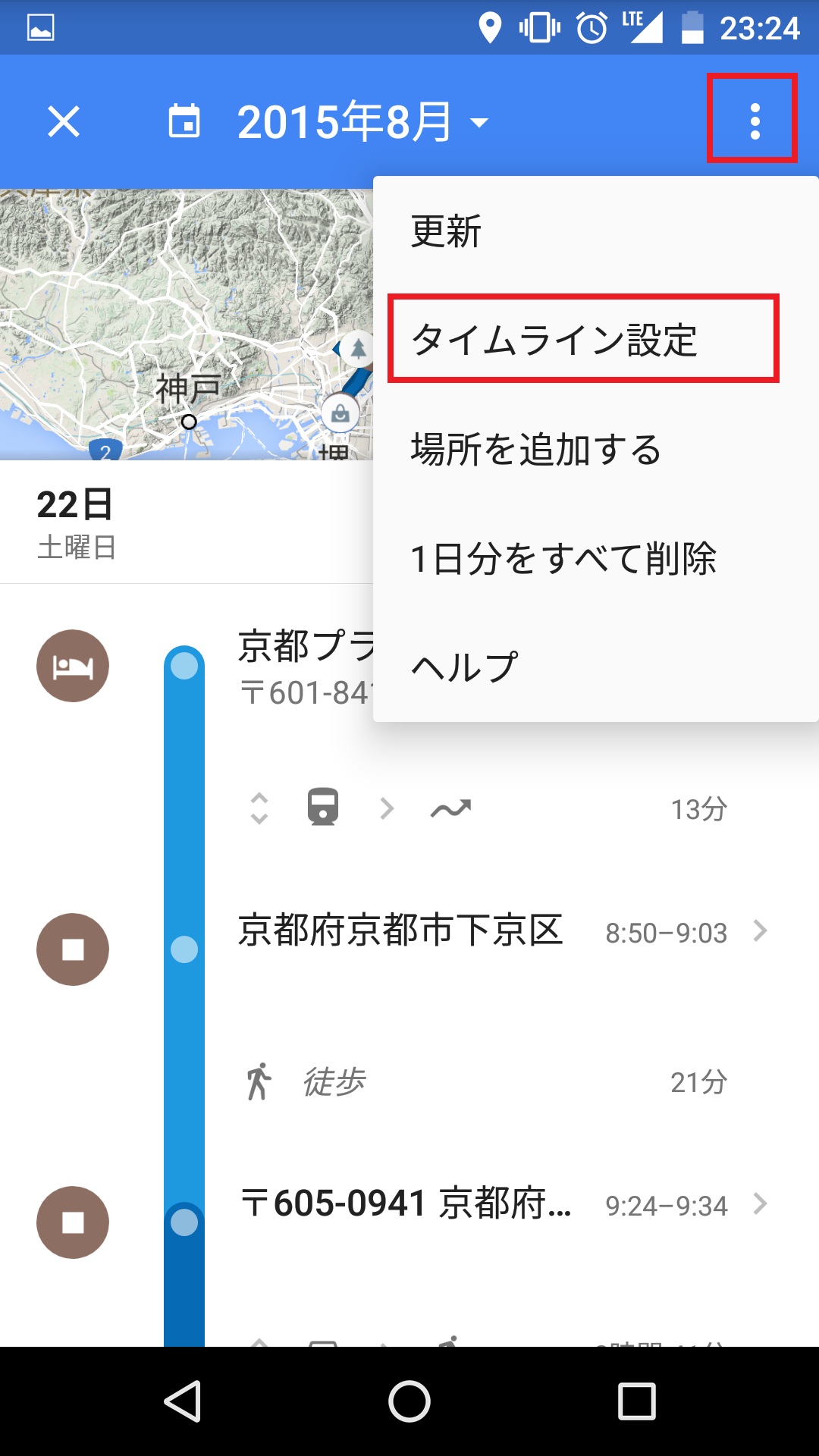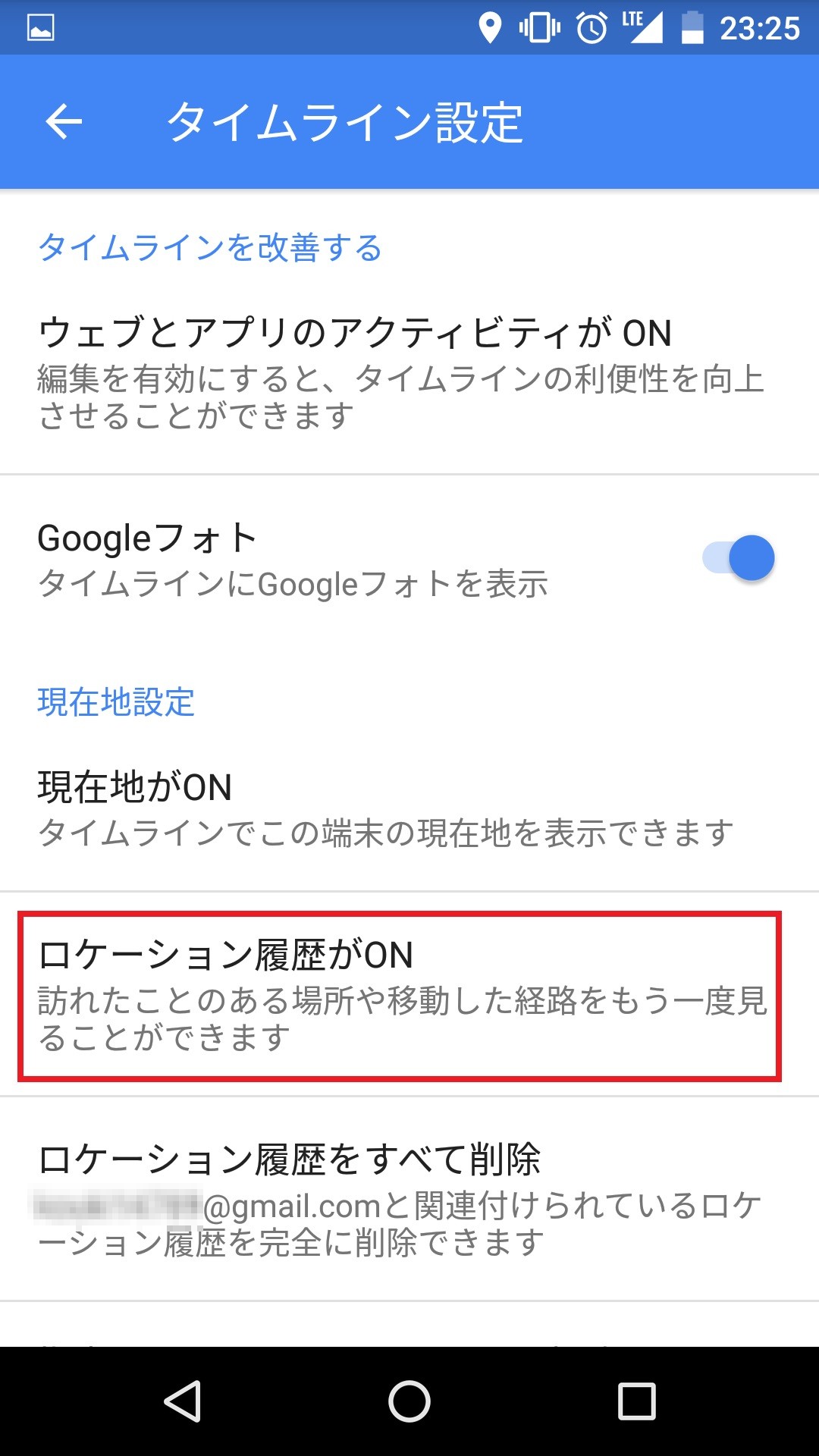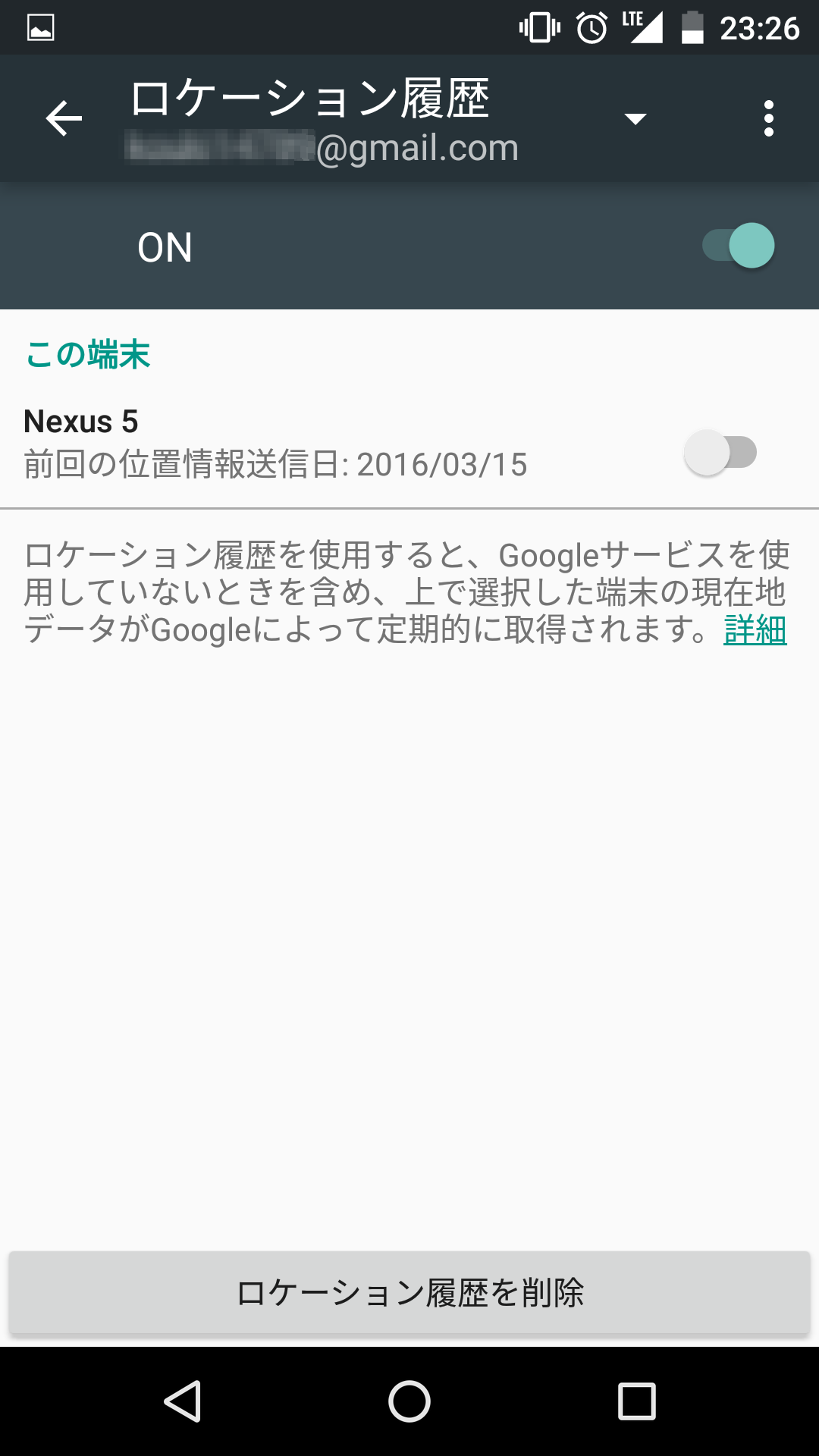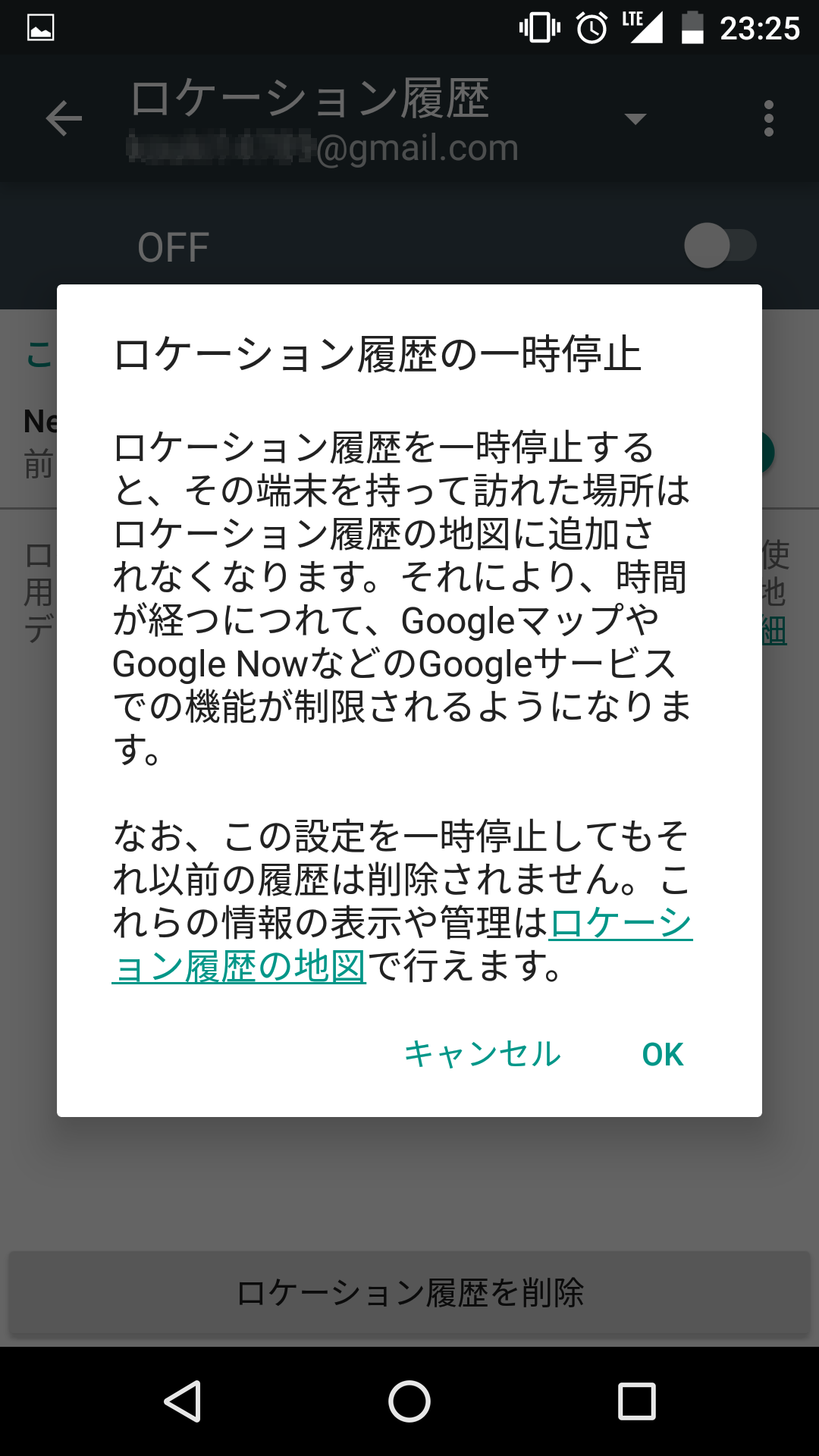Googleマップのタイムラインで移動ルートがまる分かり
まずはこちらの画像をご覧ください。
これは昨年、旅行に行った京都での観光ルートです。
移動手段はバス。
銀閣寺、平等院鳳凰堂、伏見稲荷大社、二条城、都路里などなど。
観光地への到着時間、滞在時間、移動の順番など完璧に記録されています。
これらの機能は、Googleマップのタイムラインで確認できます。
徒歩か車か電車かの移動手段も自動的に記録されています。
こちらの一覧表で見ても分かりやすいですね。
徒歩の場合だとかなり正確にルートが記録されます。
車とか電車の場合はご覧のとおり直線的な表示です。
位置情報を頻繁に掴めば改善されるでしょうが、バッテリーの消耗が激しくなりそうなので微妙なところですね。
ただ、「どこに行ったか」はかなり正確に記録されるので問題無いでしょう。
日付を選べば「その日」の移動ルートが分かります。
旅行好きの人にオススメの機能
Googleマップのタイムラインは旅行好きの人に使ってもらいたい機能です。
設定もとても簡単です。
(というよりデフォルトでONになっています…。)
写真だけではポイントでしか思い出せませんが、移動ルートを見ると一日の行動が蘇ってきます。
バス停での会話とか途中見た景色とかちょっと変わった建物とか。
後で見返した時に、すごく面白いですよ。
タイムラインを解除するには
この記事を読んで「ちょっと怖いな。」と思った人もいるかと思います。
その気持ちは分かります。
自分の行動が全て記録されるわけですからね。
もちろんタイムライン機能をオフにできますので安心してください。
1 右上のメニューから「タイムライン設定」を選ぶ
2 現在地設定の「ロケーション履歴がON」を選ぶ
この画面から履歴を削除することも出来ます。
3 ロケーション履歴を「OFF」にする
一括、個別にOFF設定可能です。
ちなみにOFFにするとこんなメッセージが表示されますが…。
要するに「OFFにしちゃったらGoogleのサービスがちょっと不便になるよ?本当に大丈夫?」という内容です。
私の場合は旅行に行く時だけONにしています。
このあたりは使う人の考え方しだいだと思います。
便利に使おうGoogleマップ
ご覧のとおり、とても便利なGoogleマップのタイムラインですが、位置情報を送り続けるという気持ち悪さも若干残ります。
でもそれと引き換えに便利なサービスが利用できるので、あまり神経質になる必要もないでしょう。
Googleアカウントを知られないかぎり、他人がこの情報を見ることは出来ませんので安心してください。
ちなみにパソコンですと更に詳しい情報を見れます。